포트나이트에서 닭을 찾을 수 있는 위치: 배틀로얄에서 가금류 찾기 가이드
포트나이트에서 닭은 어디에서 찾을 수 있나요? 포트나이트에서 닭을 찾을 수 있는 위치에 대한 가이드에 오신 것을 환영합니다! 닭은 배틀로얄에서 플레이어에게 특별한 이점을 제공하는 게임 내 인기 자원이 되었습니다. 이번 글에서는 닭을 찾을 수 있는 다양한 위치와 닭을 효 …
기사 읽기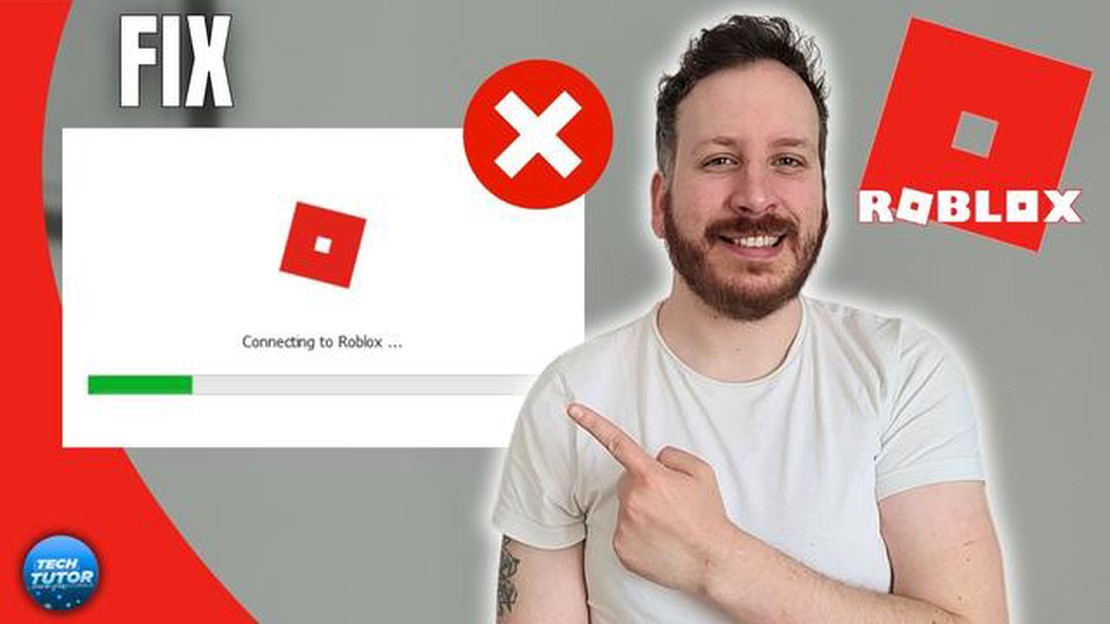
Roblox는 전 세계 수백만 명의 활성 사용자를 보유한 인기 온라인 게임 플랫폼입니다. 그러나 다른 소프트웨어 또는 온라인 서비스와 마찬가지로 때때로 플레이어를 실망시킬 수 있는 문제와 문제가 발생할 수 있습니다. 다행히도 Roblox의 많은 일반적인 문제는 몇 가지 문제 해결 단계를 통해 쉽게 해결할 수 있습니다. 이 가이드에서는 Roblox에서 가장 일반적인 문제를 안내하고 이를 해결하기 위한 단계별 솔루션을 제공합니다.
Roblox에서 가장 일반적인 문제 중 하나는 연결 문제입니다. 게임 서버에 연결할 수 없거나 자주 연결이 끊기는 경우, 몇 가지 방법으로 문제를 해결할 수 있습니다. 먼저 인터넷 연결이 안정적인지 확인하세요. Wi-Fi를 사용 중이라면 보다 안정적인 연결을 위해 유선 연결로 전환해 보세요. 라우터와 모뎀을 다시 시작하여 인터넷 연결을 새로 고칠 수도 있습니다. 또한 방화벽이나 바이러스 백신 소프트웨어에 의해 Roblox가 차단되지 않았는지 확인하세요. 연결 문제를 일으킬 수 있습니다.
Roblox의 또 다른 일반적인 문제는 랙 또는 낮은 FPS(초당 프레임 수)입니다. 게임이 느리게 실행되거나 랙이 발생하는 경우, 성능을 개선하기 위해 몇 가지 조정할 수 있습니다. 먼저 Roblox에서 그래픽 설정을 확인하고 필요한 경우 설정을 낮추세요. 그래픽 설정을 낮추면 필요한 처리 능력을 줄이고 전반적인 성능을 개선하는 데 도움이 될 수 있습니다. 백그라운드에서 여러 애플리케이션이나 프로그램을 실행 중인 경우 해당 애플리케이션이나 프로그램을 닫아 시스템 리소스를 확보하세요. 컴퓨터를 다시 시작하여 성능 문제를 일으킬 수 있는 임시 파일을 지울 수도 있습니다.
충돌과 오류는 Roblox에서 흔히 발생하는 문제이기도 합니다. 게임이 자주 충돌하거나 오류 메시지가 표시되는 경우 몇 가지 문제 해결 단계를 수행할 수 있습니다. 먼저, 컴퓨터가 Roblox의 최소 시스템 요구 사항을 충족하는지 확인하세요. 오래된 드라이버도 충돌과 오류를 일으킬 수 있으므로 그래픽 카드, 사운드 카드 및 기타 드라이버가 최신 상태인지 확인하세요. 캐시 및 임시 파일을 지우는 것도 충돌 및 오류를 해결하는 데 도움이 될 수 있습니다. 마지막으로, 문제가 지속되면 Roblox를 제거했다가 다시 설치하여 새로 설치해 볼 수 있습니다.
Roblox는 사용자가 자신만의 가상 세계와 게임을 만들고, 플레이하고, 공유할 수 있는 널리 인기 있는 온라인 게임 플랫폼입니다. 2006년에 출시되어 전 세계 수백만 명의 활성 사용자를 확보하고 있습니다.
**로블록스는 어떻게 작동하나요?
Roblox는 사용자 생성 콘텐츠 모델을 기반으로 구축되었기 때문에 플랫폼에서 사용할 수 있는 게임과 가상 세계는 사용자가 직접 제작합니다. 사용자는 몰입도 높은 인터랙티브 경험을 제작할 수 있는 강력한 개발 도구인 Roblox Studio를 사용하여 게임을 만들 수 있습니다. 사용자는 게임 내 아이템이나 가상 화폐를 판매하여 창작물로 수익을 창출할 수도 있습니다.
**Roblox에서 무엇을 할 수 있나요?
Roblox에는 무한한 가능성이 있습니다. 사용자는 간단한 장애물 코스부터 복잡한 멀티플레이어 경험에 이르기까지 다른 사람이 만든 게임을 플레이할 수 있습니다. 또한 그룹에 가입하여 같은 생각을 가진 플레이어들과 가상 커뮤니티에 참여할 수도 있습니다. 또한 아바타를 커스터마이징하고 친구들과 채팅하고 가상 경제에 참여할 수 있습니다.
Roblox의 안전과 절제
로블록스는 안전과 절제를 중요하게 생각합니다. 이 플랫폼은 사용자, 특히 어린이를 보호하기 위해 다양한 조치를 시행하고 있습니다. 부적절한 콘텐츠와 행동에 대해 플랫폼을 모니터링하는 전담 중재자 팀이 있습니다. 또한 사용자는 안전이나 부적절한 콘텐츠와 관련하여 우려되는 사항을 신고할 수 있습니다.
접근성 및 크로스 플랫폼 지원
Roblox는 다양한 기기에서 액세스할 수 있도록 설계되었습니다. Windows, macOS, iOS, Android, Xbox One에서 플레이할 수 있습니다. 이러한 크로스 플랫폼 지원 덕분에 사용자는 어떤 기기를 사용하든 상관없이 게임을 플레이하고 친구들과 연결할 수 있습니다.
커뮤니티 및 소셜 상호작용
Roblox의 핵심 요소 중 하나는 강력한 커뮤니티와 소셜 기능입니다. 사용자는 채팅을 통해 다른 플레이어와 교류하고, 그룹에 가입하고, 포럼과 이벤트에 참여할 수 있습니다. 이 플랫폼은 협업과 창의성을 장려하여 사용자 간의 공동체 의식을 조성합니다.
결론
로블록스는 모든 연령대의 플레이어에게 다양한 경험을 제공하는 다재다능하고 역동적인 게임 플랫폼입니다. 사용자 제작 콘텐츠 모델은 무한한 가능성을 열어주며, 안전과 절제를 위한 노력은 사용자들에게 긍정적이고 매력적인 환경을 보장합니다. 게임 제작자, 플레이어, 소셜라이저 등 누구에게나 적합한 Roblox는 모두를 위한 서비스를 제공합니다.
Roblox 세계에서는 플레이어가 직면할 수 있는 몇 가지 일반적인 문제가 있습니다. 적절한 해결책을 찾으려면 이러한 문제를 식별하고 진단할 수 있어야 합니다. 다음은 가장 일반적인 몇 가지 문제와 문제 해결 방법입니다:
로블록스 계정에 로그인하는 데 문제가 있는 경우, 가장 먼저 사용자 아이디와 비밀번호가 올바르게 입력되었는지 확인하세요. 오타나 잘못된 대문자가 있는지 확인하세요. 그래도 문제가 계속되면 로그인 페이지의 “비밀번호 찾기” 옵션을 사용하여 비밀번호를 재설정해야 할 수 있습니다.
게임 플레이 중 게임이 계속 충돌하는 경우 몇 가지 원인이 있을 수 있습니다. 먼저, 장치가 Roblox 실행을 위한 시스템 요구 사항을 충족하는지 확인하세요. 충족하는 경우, 백그라운드에서 실행 중인 불필요한 프로그램이나 브라우저 탭을 모두 닫아 보세요. 또한 브라우저 캐시를 지우거나 Roblox 앱을 재설치하면 충돌 문제가 해결될 수 있습니다.
Roblox를 플레이하는 동안 랙이나 성능 문제가 발생하는 경우, 게임 플레이를 개선하기 위해 취할 수 있는 몇 가지 단계가 있습니다. 먼저 인터넷 연결이 안정적인지, 다른 기기나 애플리케이션에서 사용하고 있지 않은지 확인하세요. 문제가 지속되면 그래픽 설정이 높으면 가끔 랙이 발생할 수 있으므로 Roblox 게임 내에서 그래픽 설정을 낮춰 보세요.
Roblox에서 게임 내 구매를 할 수 없는 경우, 먼저 결제 수단이 유효하고 최신 상태인지 확인하세요. 문제가 지속되면 Roblox 고객 지원팀에 문의하여 추가 지원을 받으세요. 고객 지원팀에서 문제를 조사하고 해결을 도와드릴 것입니다.
Roblox를 플레이하는 동안 오류 메시지가 표시되면 특정 오류 코드나 메시지를 기록해 두세요. 문제 해결에 도움이 될 것입니다. Roblox 지원 웹사이트를 방문하거나 온라인에서 특정 오류 메시지를 검색하여 가능한 해결 방법을 찾거나 고객 지원팀에 문의하여 도움을 받으세요.
로벅스 또는 게임 내 아이템이 갑자기 사라진 경우, 먼저 로블록스 계정 거래 내역을 확인하여 승인되지 않은 거래가 있는지 확인하세요. 승인되지 않은 활동이 있었다고 생각되면 즉시 Roblox 고객 지원팀에 연락하여 문제를 신고하고 해결하세요.
일반적인 Roblox 문제를 식별하고 진단할 수 있으면 해결책을 찾고 중단 없이 Roblox의 세계를 계속 즐길 수 있습니다. 필요한 경우 공식 Roblox 지원 채널과 리소스를 활용하여 추가 지원을 받는 것을 잊지 마세요.
함께 읽기: 포트나이트의 새로운 존지 스킨이 최신 업데이트에서 슬픈 토르의 패션을 선보입니다.
Roblox는 사용자가 다른 사용자가 만든 게임을 만들고 플레이할 수 있는 인기 있는 온라인 게임 플랫폼입니다. Roblox는 일반적으로 원활하고 즐거운 경험을 제공하지만, 때때로 문제나 문제가 발생할 수 있습니다. 이 문제 해결 가이드는 Roblox를 플레이하는 동안 발생할 수 있는 일반적인 문제를 해결하는 데 도움이 될 것입니다.
Roblox의 가장 일반적인 문제 중 하나는 인터넷 연결 불량입니다. 인터넷 연결이 안정적인지 확인하고 라우터 또는 모뎀을 다시 시작해보세요.
함께 읽기: 오버워치 2 디렉터가 취소된 PvE 모드와 향후 오버워치 MMO에 대한 야심찬 계획을 밝힙니다.
최신 버전의 Roblox를 사용하고 있는지 확인하세요. 오래된 버전은 때때로 호환성 문제 및 기타 문제를 일으킬 수 있습니다. Roblox 설정에서 업데이트를 확인하거나 공식 웹사이트에서 최신 버전을 다운로드하세요.
웹 브라우저에서 Roblox를 플레이하는 경우 브라우저 캐시를 지우면 다양한 문제를 해결하는 데 도움이 될 수 있습니다. 브라우저 설정으로 이동하여 캐시와 쿠키를 지우세요. 브라우저를 재시작하고 Roblox를 다시 플레이해 보세요.
브라우저 확장 프로그램이나 애드온이 때때로 Roblox를 방해할 수 있습니다. 특히 광고 차단 또는 개인정보 보호와 관련된 확장 프로그램이나 애드온을 모두 비활성화한 후 Roblox를 다시 플레이해 보세요.
특정 브라우저에서 Roblox에 문제가 발생하면 다른 브라우저에서 플레이해 보세요. 브라우저마다 Roblox와의 호환성 및 성능이 다를 수 있습니다.
컴퓨터가 Roblox를 실행하기 위한 최소 시스템 요구 사항을 충족하는지 확인하세요. 시스템 요구 사항은 Roblox 웹사이트에서 확인하고 하드웨어 또는 소프트웨어에 필요한 업그레이드를 수행하세요.
위의 단계로 문제가 해결되지 않으면 Roblox를 다시 설치해 보세요. 컴퓨터에서 Roblox를 삭제하고 컴퓨터를 재시작한 다음 공식 웹사이트에서 Roblox를 다시 다운로드하여 설치하세요.
이 단계가 Roblox를 플레이하는 동안 발생한 문제를 해결하고 해결하는 데 도움이 되었기를 바랍니다. 문제가 지속되면 Roblox 지원팀에 문의하여 추가 지원을 받을 수 있습니다.
최신 기능 및 개선 사항을 이용하려면 Roblox를 최신 버전으로 유지하는 것이 중요합니다. 다음은 Roblox 애플리케이션을 업데이트하는 데 도움이 되는 몇 가지 단계입니다:
Roblox 업데이트에 문제가 발생하는 경우 시도해 볼 수 있는 몇 가지 문제 해결 단계는 다음과 같습니다:
Roblox를 정기적으로 업데이트하면 최신 기능, 버그 수정 및 보안 개선 사항을 이용할 수 있습니다. 이 단계와 문제 해결 팁을 따르면 Roblox 애플리케이션을 최신 상태로 유지하고 원활하게 실행할 수 있습니다.
안정적이고 신뢰할 수 있는 인터넷 연결은 Roblox를 플레이하는 데 매우 중요합니다. Roblox를 사용하는 동안 네트워크 문제가 발생하는 경우, 인터넷 연결을 확인하고 개선하기 위해 취할 수 있는 몇 가지 문제 해결 단계가 있습니다.
Wi-Fi를 사용하는 경우, 라우터와 충분히 가까워 신호가 잘 잡히는지 확인하세요. 벽, 거리 및 기타 물체가 신호를 약화시켜 연결 문제를 일으킬 수 있습니다. 라우터에 더 가까이 이동하거나 다른 Wi-Fi 네트워크에 연결하여 문제가 지속되는지 확인하세요.
라우터를 재시작하는 것은 간단하면서도 효과적인 문제 해결 단계입니다. 라우터에서 전원 코드를 뽑고 약 10초간 기다렸다가 다시 연결하세요. 라우터가 완전히 재시작될 때까지 몇 분간 기다린 다음 Roblox에 다시 연결해 보세요.
VPN 또는 프록시 서버를 사용 중이라면 일시적으로 비활성화해 보세요. 일부 VPN 또는 프록시 서버는 Roblox 서버에 대한 연결을 방해하여 네트워크 문제를 일으킬 수 있습니다. VPN 또는 프록시 서버를 비활성화한 다음 Roblox를 다시 플레이해 보세요.
경우에 따라 방화벽 또는 바이러스 백신 소프트웨어가 Roblox 연결을 차단할 수 있습니다. 이러한 프로그램을 일시적으로 비활성화하고 네트워크 문제가 해결되었는지 확인하세요. 문제의 원인이 아닌 것으로 확인되면 다시 활성화하는 것을 잊지 마세요.
Roblox는 원활한 연결을 위해 네트워크에서 특정 포트가 열려 있어야 합니다. 49152~65535 포트가 열려 있고 라우터나 방화벽에 의해 차단되지 않았는지 확인하세요. 또한 네트워크 설정을 확인하여 충돌을 유발하는 구성이 없는지 확인하세요.
디바이스를 간단히 다시 시작하면 네트워크 문제가 해결되는 경우가 있습니다. 인터넷 대역폭을 소모할 수 있는 불필요한 애플리케이션이나 프로세스를 모두 종료한 다음 장치를 다시 시작하세요. 재시작한 후 Roblox를 다시 시작하고 문제가 지속되는지 확인하세요.
위의 모든 단계를 시도했는데도 네트워크 문제가 계속 발생한다면 인터넷 서비스 제공업체(ISP)에 문제가 있는 것일 수 있습니다. ISP의 고객 지원팀에 연락하여 문제를 신고하고 연결 문제 해결을 위한 도움을 요청하세요.
다음 문제 해결 단계를 따르면 Roblox 플레이에 영향을 미칠 수 있는 네트워크 문제를 식별하고 해결할 수 있습니다. 안정적인 인터넷 연결을 통해 중단 없이 로블록스의 세계로 돌아가세요!
Roblox를 플레이하는 동안 랙이 발생하는 경우, 몇 가지 단계를 통해 문제를 해결할 수 있습니다. 먼저 인터넷 연결이 안정적인지 확인하세요. 대역폭을 소모할 수 있는 다른 프로그램이나 탭을 닫을 수도 있습니다. 또한 Roblox 게임 옵션에서 그래픽 설정을 낮추면 성능 개선에 도움이 될 수 있습니다. 문제가 지속되면 Roblox 지원팀에 문의하여 추가 지원을 받을 수 있습니다.
Roblox에서 게임에 참여하려고 할 때 오류 메시지가 표시된다면 몇 가지 다른 이유 때문일 수 있습니다. 먼저 인터넷 연결 상태가 안정적인지 확인하세요. 인터넷 연결이 정상이라면 게임 서버 자체에 문제가 있을 수 있습니다. 이 경우 다른 게임에 접속하여 문제가 지속되는지 확인해 보세요. 문제가 지속되면 Roblox 지원팀에 문의하여 추가 지원을 받으실 수 있습니다.
Roblox가 멈추거나 충돌하는 경우 문제를 해결하기 위해 시도할 수 있는 몇 가지 방법이 있습니다. 먼저, 컴퓨터가 Roblox를 실행하기 위한 최소 시스템 요구 사항을 충족하는지 확인하세요. 이러한 요구 사항은 Roblox 웹사이트에서 확인할 수 있습니다. 또한 문제 해결 가이드의 지침에 따라 Roblox 캐시를 지워 보세요. 문제가 지속되면 Roblox를 재설치하거나 Roblox 지원팀에 문의하여 추가 지원을 받을 수 있습니다.
Roblox에서 소리가 들리지 않는 경우 몇 가지 잠재적인 해결 방법이 있습니다. 먼저 컴퓨터의 오디오가 켜져 있고 볼륨이 크게 설정되어 있는지 확인하세요. 게임 내 오디오 설정을 확인하여 음소거되어 있지 않은지 확인할 수도 있습니다. 이 단계를 수행해도 문제가 해결되지 않으면 Roblox를 다시 설치해 보세요. 그래도 문제가 지속되면 Roblox 지원팀에 문의하여 추가 지원을 받을 수 있습니다.
Roblox 비밀번호를 잊어버리신 경우 Roblox 웹사이트의 비밀번호 재설정 지침에 따라 쉽게 재설정할 수 있습니다. 로그인 페이지에서 “비밀번호 또는 사용자 아이디를 잊으셨나요?” 링크를 클릭하고 Roblox 계정과 연결된 이메일 주소를 입력하기만 하면 됩니다. 비밀번호 재설정 방법에 대한 안내가 포함된 이메일을 받게 됩니다. 그래도 문제가 해결되지 않으면 Roblox 지원팀에 문의하여 추가 지원을 받을 수 있습니다.
포트나이트에서 닭은 어디에서 찾을 수 있나요? 포트나이트에서 닭을 찾을 수 있는 위치에 대한 가이드에 오신 것을 환영합니다! 닭은 배틀로얄에서 플레이어에게 특별한 이점을 제공하는 게임 내 인기 자원이 되었습니다. 이번 글에서는 닭을 찾을 수 있는 다양한 위치와 닭을 효 …
기사 읽기Fall Guys는 이제 에픽에서 무료이지만 스팀에서 상장 취소되었습니다. 인기 멀티플레이어 파티 게임인 “Fall Guys: Ultimate Knockout"이 이제 에픽게임즈 스토어에서 무료로 제공됩니다. …
기사 읽기모바일 레전드에서 스킨 비용은 얼마인가요? 모바일 레전드는 플레이어가 선택할 수 있는 다양한 캐릭터 스킨을 제공하는 인기 모바일 게임입니다. 이러한 스킨은 캐릭터의 외형을 변경할뿐만 아니라 게임에서 추가 혜택과 보너스를 제공합니다. 그러나 많은 플레이어는 종종 이러한 …
기사 읽기알로는 어떤 포켓몬을 사용하나요? 알로는 인기 모바일 게임 포켓몬고에서 트레이너가 만나게 되는 도전적인 팀로켓 리더 중 한 명입니다. 강력한 라인업을 갖춘 알로는 그를 물리치고 탐나는 보상을 받으려는 플레이어에게 강력한 도전을 제시합니다. 이 가이드에서는 알로의 라인업 …
기사 읽기브롤스타즈에서 에드가를 잠금 해제하는 방법은? 브롤스타즈는 슈퍼셀에서 개발한 인기 모바일 게임으로, 각각 고유한 능력과 플레이 스타일을 가진 다양한 캐릭터가 등장합니다. 이 게임에 새로 추가된 캐릭터 중 하나인 에드가는 근접 전투에 능한 미끄러운 싸움꾼입니다. 이 가이 …
기사 읽기로블록스를 업그레이드하는 방법? Roblox의 팬이라면 이 앱이 얼마나 중독성 있고 재미있는지 잘 알고 계실 겁니다. 하지만 Roblox 환경을 업그레이드하고 새로운 기능을 잠금 해제할 수 있는 방법이 있다는 사실을 알고 계셨나요? Roblox 계정을 업그레이드하면 게 …
기사 읽기